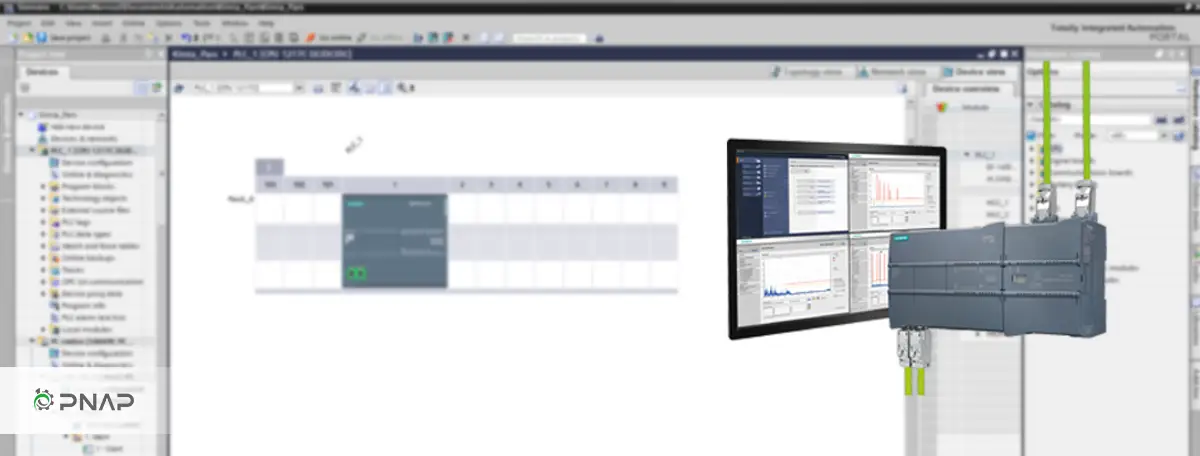
شروع تیا پورتال زیمنس با PLC S7-1200
در این مقاله به عناوین زیر می پردازیم
آشنایی با PLC مورد استفاده ، PLC S7-1200
ایجاد پروژه جدید در تیا پورتال زیمنس
تنظیم آدرس IP در تیا پورتال زیمنس
تنظیم Clock memory در تیا پورتال زیمنس
دانلود تنظیمات و پیکربندی بر روی PLC S7-1200
ارتباط آنلاین و تشخیص خطا با PLC S7-1200
نمونه پروژه با PLC S7-1200
بررسی اجمالی PLC مورد استفاده ، PLC S7-1200
در این برنامه ما از PLC S7-1200 استفاده خواهیم کرد و مدلی که ما استفاده خواهیم کرد 1215C جریان مستقیم (DC) است که مزیت آن قیمت و IO یکپارچه آن است.
تمام پروژه ها در TIA portal v15 نوشته شده است و همچنین می توانید از نسخه های دیگر نیز استفاده کنید.
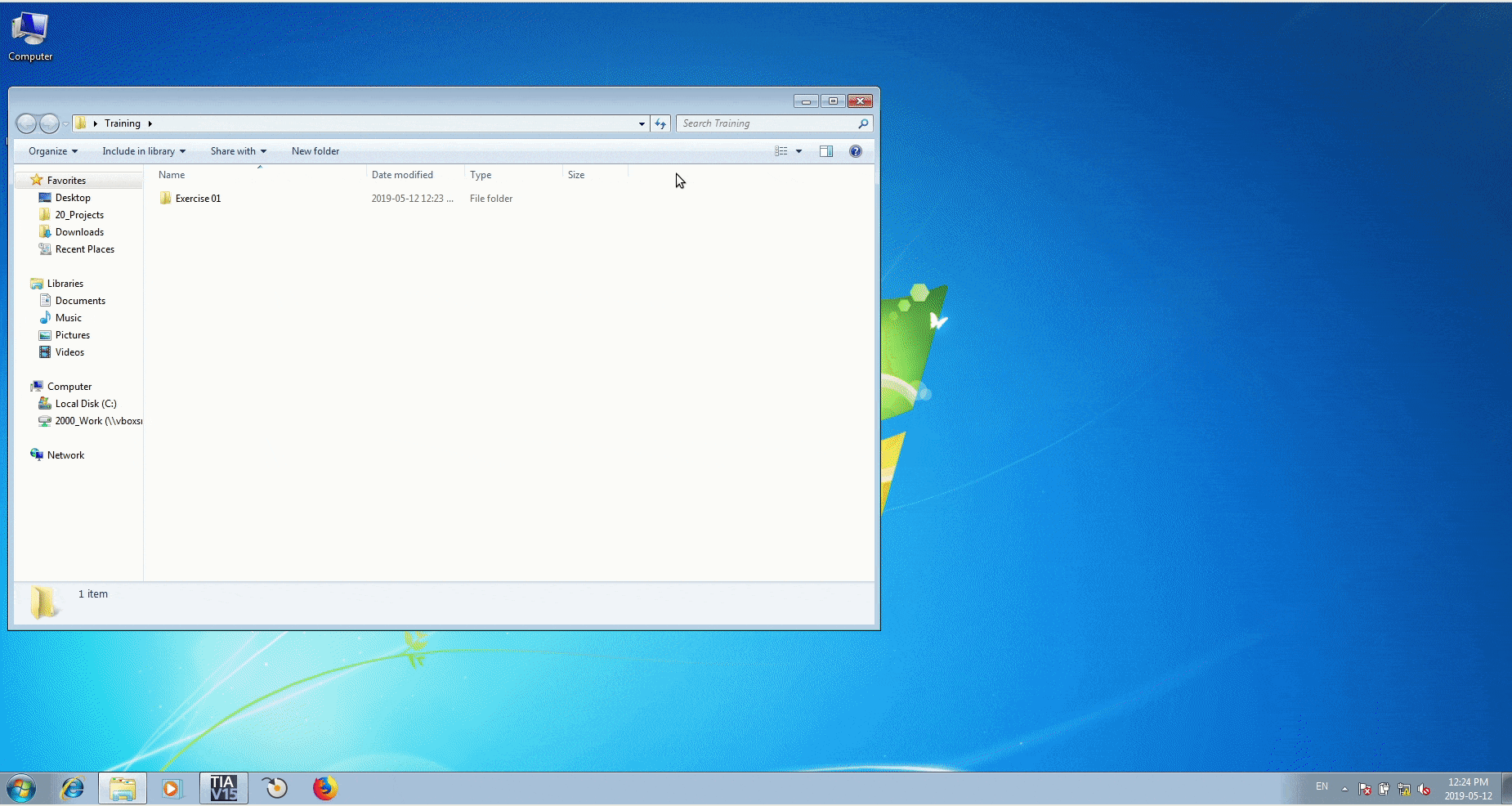
همانطور که در تصویر نشان داده شده است این PLC دارای 14 ورودی دیجیتال (DI) و 10 خروجی دیجیتال (DQ) و 2 ورودی آنالوگ (AI) و 2 خروجی آنالوگ (AQ) است. همچنین دارای شمارنده های سرعت بالا (HSC) و ژنراتورهای پالس (PWM) است.
ایجاد پروژه جدید در تیا پورتال زیمنس (Siemens Tia Portal)
در این بخش یک پروژه جدید درتیا پورتال زیمنس Tia Portal ایجاد می کنیم که برای این کار باید یک سخت افزار جدید به برنامه اضافه کنیم. سخت افزار جدید همان PLC خواهد بود که در قسمت قبل می بینیم.
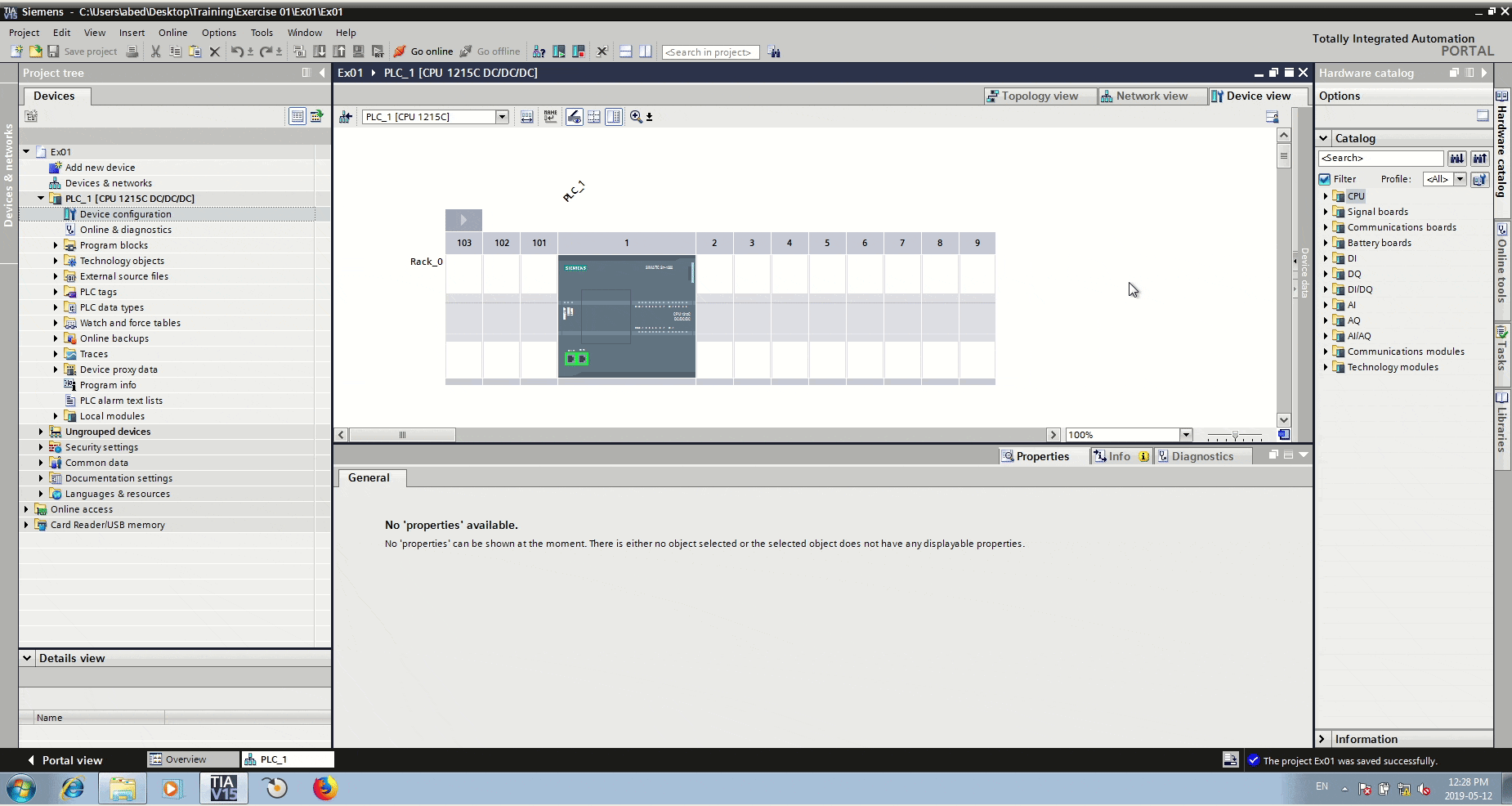
آدرس IP را تنظیم کنید
پس از ایجاد یک PLC جدید، اولین قدم تنظیم آدرس IP آن است. برای تنظیم آدرس IP، باید Property Dialog را از مسیر زیر باز کنید. اگر روی تصویر PLC کلیک کنید، باید به رابط PROFINET [X1]، آدرسهای اترنت بروید. اگر روی پورت های اترنت روی تصویر PLC کلیک کنید، می توانید مستقیماً آدرس های اترنت ورودی را مشاهده کنید.
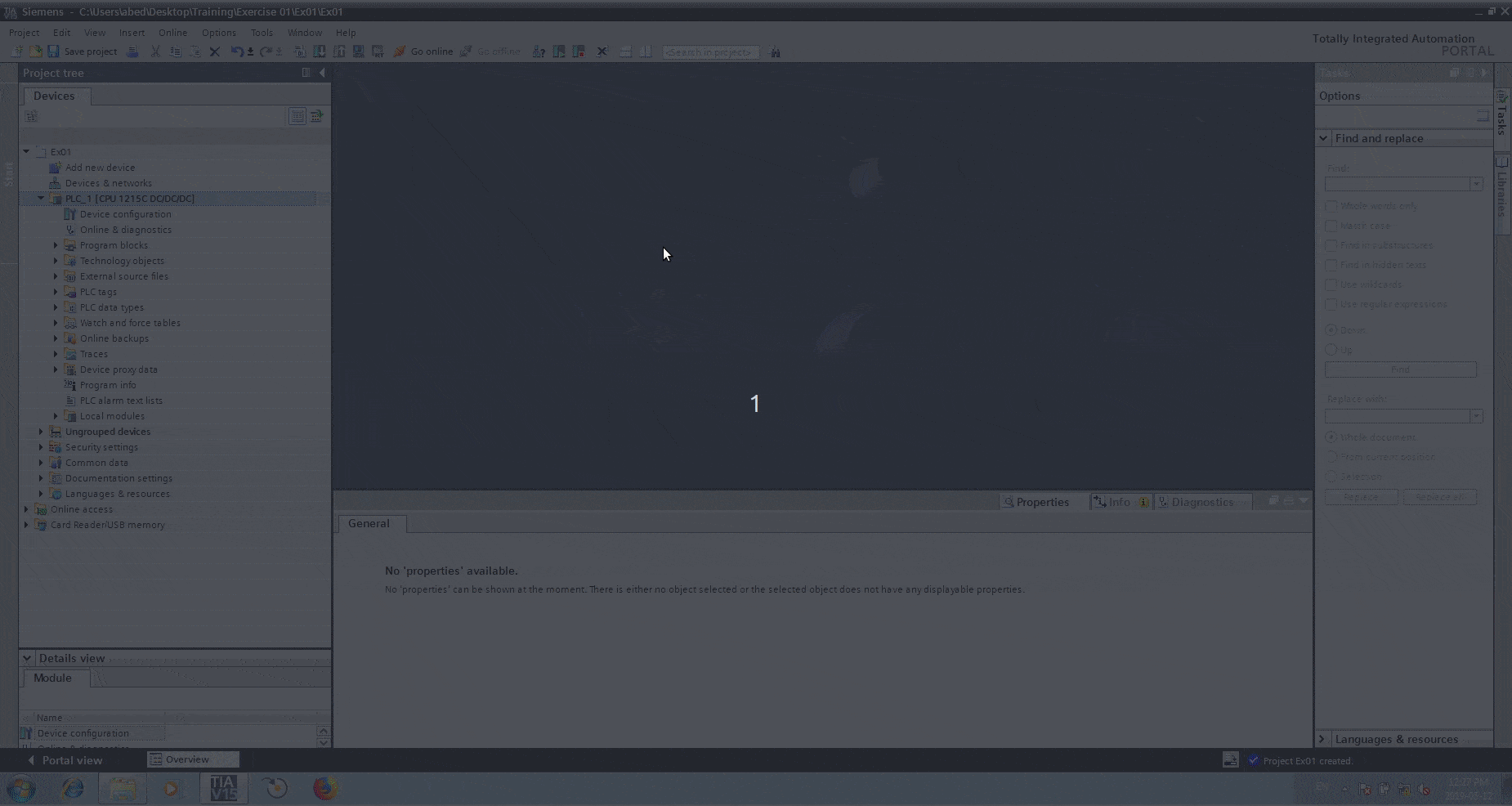
- IP address آی پی کامپیوتر شما می باشد که معمولا در بیشتر کامپیوتر و لپتاپ ها IP همین عدد که به صورت پیشفرض نوشته شده است می باشد.
- Subnet mask نیز باید 255.255.255.0 باشد.
Clock memory را تنظیم کنید
Clock memory در هر CPU برای ارائه زمان لازم است. PLC را انتخاب کنید و در Property Dialog، 2 کادر را علامت بزنید.
هنگامی که این قسمت از برنامه بررسی می شوند، PLC متغیرهای مختلف سیستم را ارائه می دهد. برای مثال AlwaysTrue متغیری است که همیشه درست است، یعنی همیشه مقدار 1 داشته باشد. متغیر Clock_1Hz متغیری است که شکل موج مربعی دارد، جایی که برای 0.5 ثانیه زیاد و برای 0.5 ثانیه کم است.
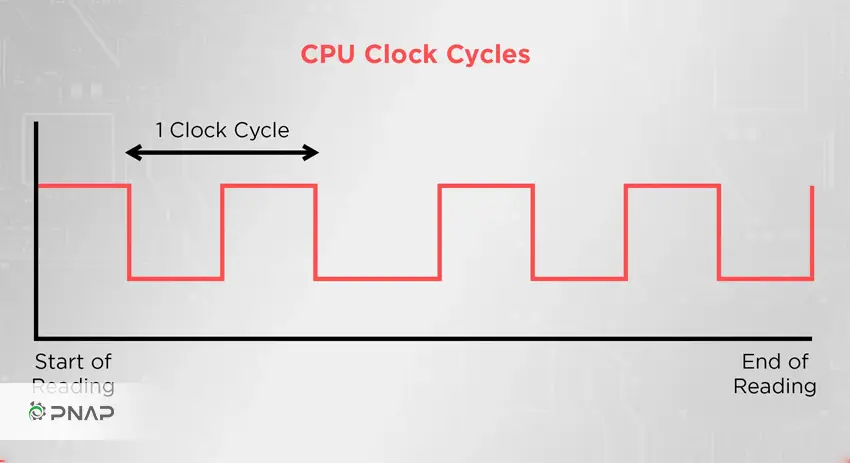
تب Navigation در تیا پورتل
پنجره اصلی پورتال تیا شامل یک رابط کاربری ساده است. انیمیشن زیر نحوه پیمایش در پنجره اصلی را نشان می دهد.
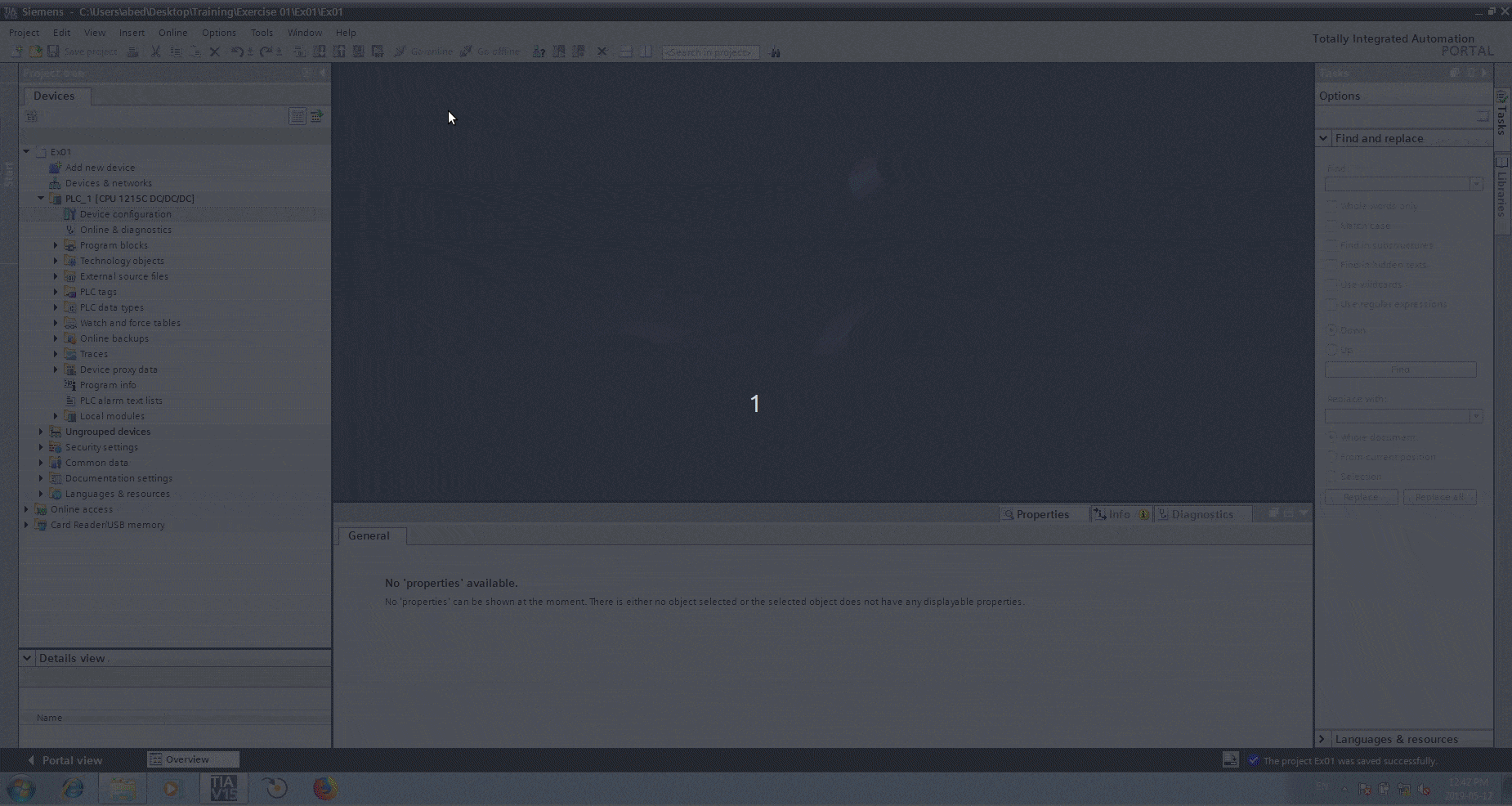
دانلود تنظیمات و پیکربندی بر روی PLC S7-1200
دو روش برای دانلود وجود دارد.
- دانلود جزئی بلوک های انتخاب شده یا ( Partial download )
- دانلود کامل تمام بلوک ها و داده های سیستم( Full download )
دانلود جزئی یا Partial Download
در پروژه های که نیاز است فقط یک یا چند بلوک دانلود شود ، از دانلود جزئی استفاده می شود. برای انجام این نوع دانلود،پس از اتصال به پی ال سی ابتدا بلوک (های) مورد نظر برای بارگیری را انتخاب کرده و سپس از منوی بالای صفحه مسیر زیر را کلیک کنید.
دانلود کامل Full Download
برای دانلود همزمان همه بلوک ها ،بعد از اتصال به پی ال سی مطمئن شوید که پوشه Block را انتخاب کنید و در منوی بالای نرم افزار مسیر Edit > Select All را انتخاب کنید. یا کلید های ترکیبی Ctrl + A بزنید و روی آیکن دانلود کلیک کنید.
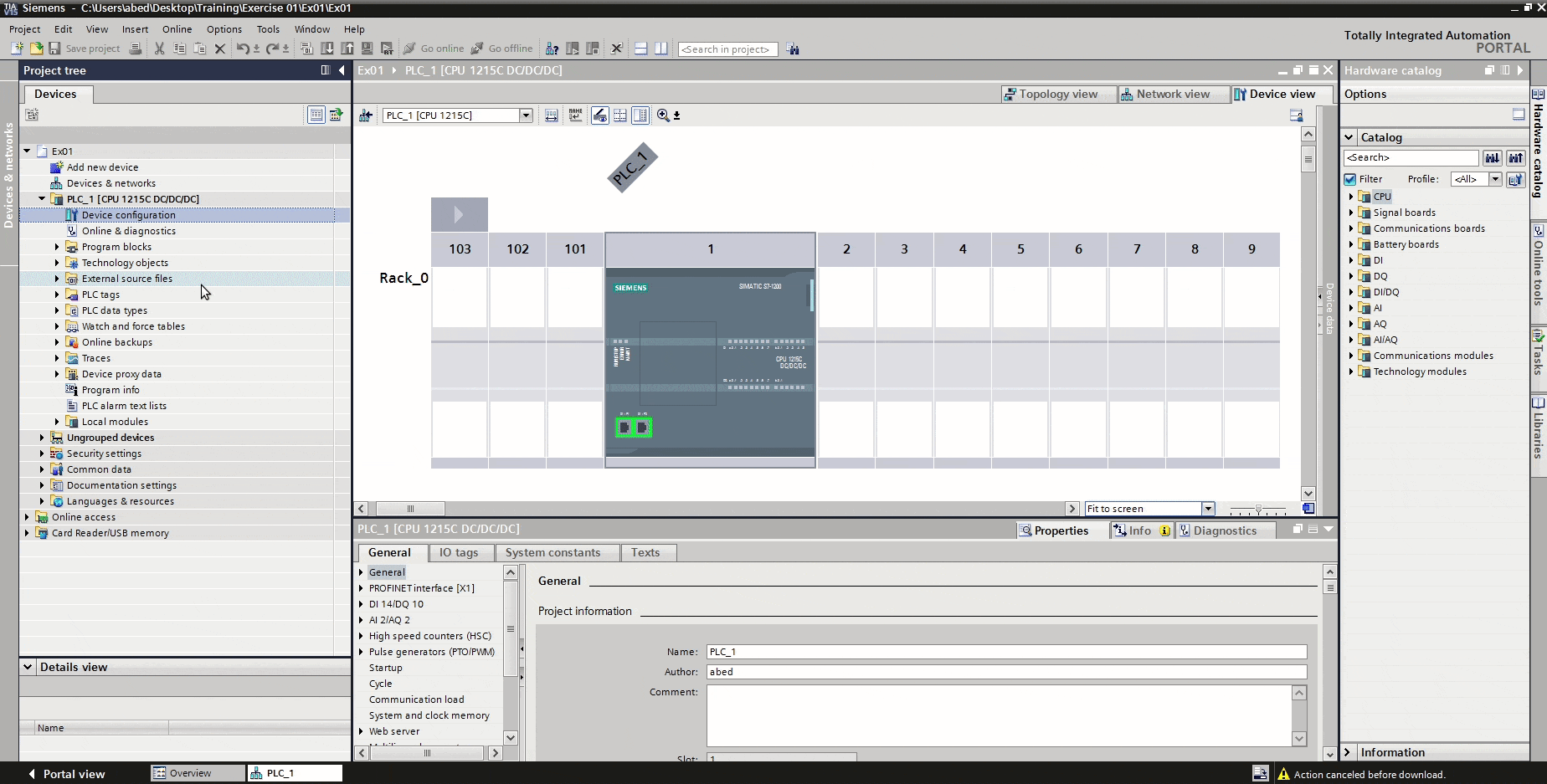
ارتباط آنلاین و تشخیص خطا با PLC S7-1200
به انتقال تنظیمات سخت افزار یا بلاک برنامه نویسی از کامپیوتر به PLC (CPU) اصطلاحا عمل دانلود گفته می شود.
- انتخاب گزینه Online از منوی Download to Device
- در پنجره باز شده Extended Download to device در بخش مربوط به گزینه Type of the PG/PC Interface نام و نوع واسط ارتباط انتخاب می شود.
- انتخاب نام شبکه واسط در بخش Communication to interface Subnet
- فعال کردن گزینه Show all compatible Device
- شروع عملیات جستجوی PLC ها با کلیک بر روی گزینه Start Search
- برای روشن شدن لامپ ها بر روی گزینه Flash LED کلیک کنید.
- شروع عملیات دانلود با کلیک بر روی گزینه Load
- کلیک بر روی گزینه Continue without synchronization
- کلیک بر روی گزینه Load
- پس از پایان عمل دانلود CPU به وضعیت STOP تغییر می یابد. در این پنجره در صورت انتخاب گزینه Start All و سپس کلیک بر روی گزینه Finish، در این حالت CPU در حالت مد RUN قرار می گیرد.
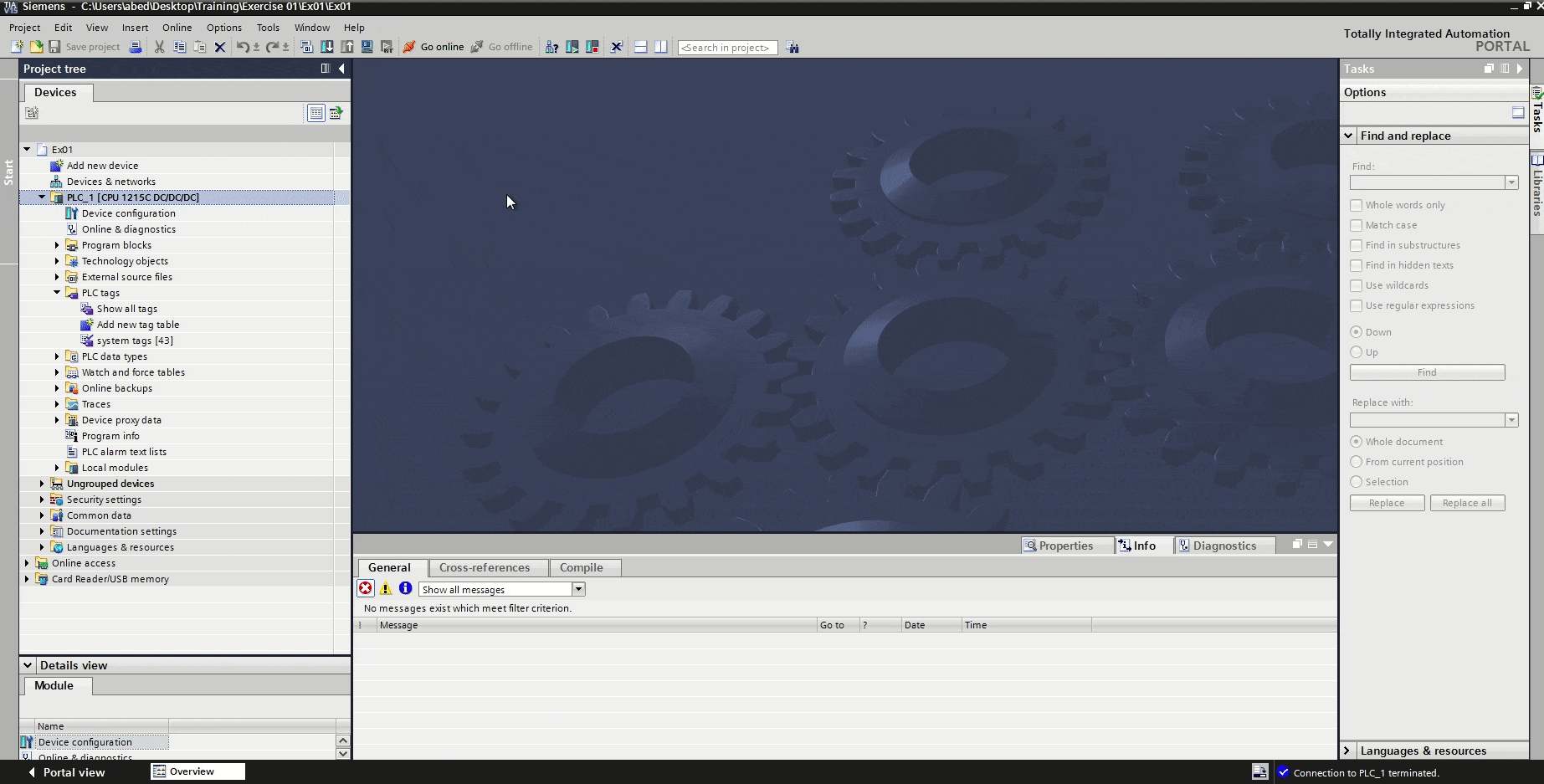
نمونه پروژه با PLC S7-1200
فرض کنید یک لامپ را به اولین خروجی دیجیتال PLC با برچسب DQa 0.0 روی شاسی PLC سیم کشی کرده ایم. در پیکربندی PLC به آن خروجی یک نام یا یک تگ می دهیم. این نام را می توان در جدول برچسب های PLC نیز ذکر کرد. انیمیشن زیر نحوه ایجاد یک برچسب و نوشتن یک برنامه کوچک به منظور چشمک زدن لامپ را نشان می دهد.
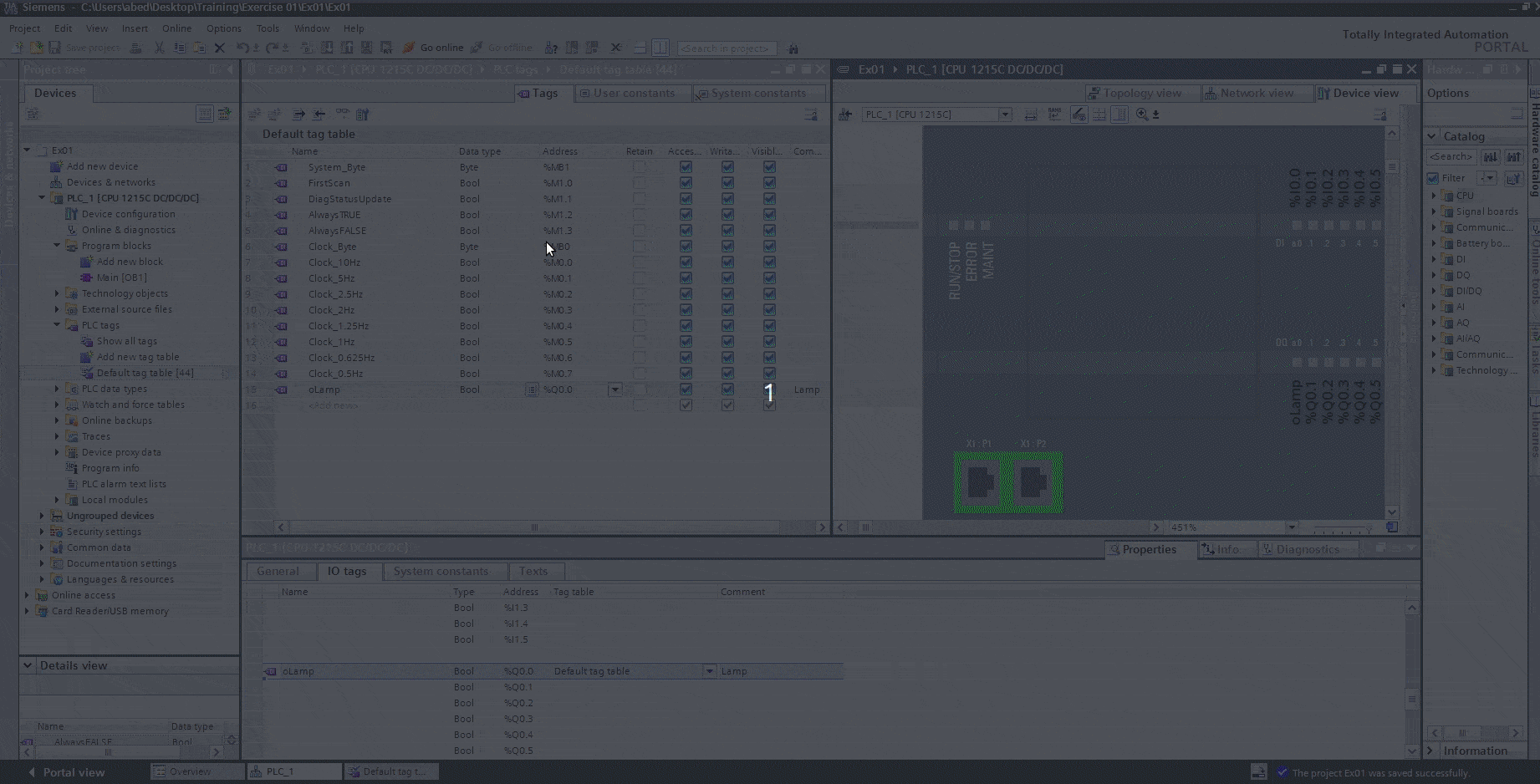
در این مثال از تگ یا متغیر Clock_1Hz برای روشن و خاموش کردن لامپ، خروجی، با فرکانس 1 هرتز استفاده می کنیم. به یاد داشته باشید، ساعت شکل مربع موجی دارد. اگر بخواهیم خروجی را با زمان بندی های مختلف، مثلاً با بازه زمانی 2 ثانیه، چشمک بزنیم، فرکانسی که باید استفاده شود 1/2=0.5Hz است. بنابراین می توان از clock_0.5Hz استفاده کرد.





